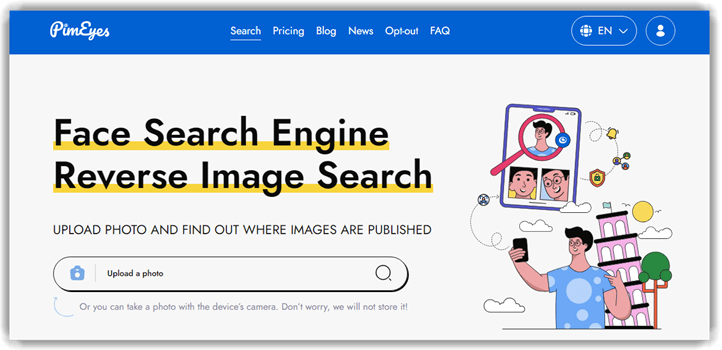Facebook Reverse Tìm kiếm hình ảnh: 5 phương pháp để tìm ảnh
RevTìm kiếm hình ảnh erse trên Facebook là một kỹ thuật có giá trị để tìm kiếm thông tin về hình ảnh được đăng trên nền tảng này. Cho dù bạn đang cố gắng xác thực hồ sơ Facebook hoặc xác minh nguồn hình ảnh Facebook, các công cụ tìm kiếm hình ảnh ngược có thể rất hữu ích.
Quá trình này liên quan đến việc sử dụng một hình ảnh để tìm kiếm hình ảnh tương tự, hình ảnh giống hệt nhau hoặc hình ảnh có điểm tương đồng nhất định. Revxóa hình ảnh là một cách thay thế cho việc sử dụng các truy vấn dựa trên văn bản.
Có thể có nhiều lý do khác nhau, từ việc xác minh tính xác thực của các bài đăng trên Facebook, tìm hình ảnh Facebook xuất hiện ở nơi khác trên web và kiểm tra hình ảnh trên nhiều hồ sơ.
RevTìm kiếm hình ảnh erse trên Facebook là một phương pháp hữu hiệu để xác thực, tìm nguồn gốc hoặc khám phá những hình ảnh tương tự. Nhiều công cụ khác nhau như Social Catfish và các công cụ của bên thứ ba giúp bạn tìm thấy những hình ảnh tương tự hoặc giống hệt nhau.
Bạn cũng có thể sử dụng ID ảnh Facebook, Google và Bing để đơn giản hóa quá trình. Tuy nhiên, sự tôn trọng là rất quan trọng trong luật riêng tư và bản quyền khi sử dụng hình ảnh Facebook của người khác.
Dưới đây là một số phương pháp tốt nhất tôi khuyên dùng để thực hiện tìm kiếm hình ảnh trên Facebook dựa trên đánh giá của tôi.
Cách 1: Cách thực hiện Reverse Tìm kiếm hình ảnh trên Facebook bằng cách sử dụng Social Catfish
Tôi đã khám phá Social Catfish, một dịch vụ trực tuyến để xác minh danh tính và tìm kiếm hình ảnh ngược. Nó giúp người dùng xác minh danh tính của những người họ gặp trực tuyến, điều này rất tốt để bảo vệ khỏi việc đánh bắt cá.
Trong khi nhiều người sử dụng dịch vụ này để hẹn hò trực tuyến, nó cũng thực hiện tìm kiếm hình ảnh ngược của Facebook để giúp họ tìm thấy người thân, đồng nghiệp cũ hoặc ai đó mà họ biết.
Tính năng, đặc điểm:
- Công cụ tìm kiếm đa năng: Social Catfish không chỉ giới hạn ở Facebook. Trong khi sử dụng công cụ này, tôi nhận thấy rằng nó dễ dàng tìm kiếm trên Internet các hình ảnh tương tự hoặc các phiên bản của một hình ảnh cụ thể.
- Ảnh có bản quyền: tôi đã sử dụng Social Catfish để định vị các hình ảnh có bản quyền của tôi trên Facebook và các trang mạng xã hội khác. Công cụ này đã phát hiện chính xác các hồ sơ sử dụng hình ảnh có bản quyền của tôi. Ngoài mạng xã hội, nó còn tìm kiếm trên Internet những trang web có thể tìm thấy những hình ảnh đó.
- Giao diện người dùng thân thiện: Theo kinh nghiệm của tôi, nền tảng này thân thiện với người dùng, đảm bảo khả năng truy cập ngay cả đối với những người mới bắt đầu tìm kiếm hình ảnh ngược.
- Công nghệ nhận dạng khuôn mặt:Công cụ tìm kiếm hình ảnh ngược này sử dụng công nghệ nhận dạng khuôn mặt tiên tiến để thực hiện tìm kiếm hình ảnh ngược với độ chính xác cao hơn.
- Kết quả chi tiết: Social Catfish mang lại kết quả toàn diện. Nó bao gồm các trận đấu tiềm năng và . Các địa điểm nơi các trang web khác sử dụng hình ảnh.
Khám phá thêm tại Social Catfish
6.87 USD cho 3 ngày dùng thử
Để thực hiện tìm kiếm hình ảnh ngược trên Facebook bằng cách sử dụng Social Catfish, hãy làm theo các bước sau:
Bước 1) Truy cập vào Social Catfish trang web.
Bước 2) Điều hướng đến công cụ tìm kiếm hình ảnh ngược https://socialcatfish.com/reverse-image-search/.
Bước 3) Tải lên hình ảnh Facebook mà bạn muốn tìm kiếm. Bạn có thể chọn ảnh từ trang cá nhân Facebook, bài đăng trên Facebook hoặc bất kỳ hình ảnh nào khác trên Facebook.
Bước 4) Sau khi hình ảnh được tải lên, hãy nhấp vào nút tìm kiếm.
Bước 5) Nhìn vào kết quả; chúng có thể bao gồm các hình ảnh giống hệt nhau, tương tự và thậm chí không liên quan.
Khả năng của Social Catfish đến hình ảnh tham khảo chéo từ Facebook cùng với các nguồn trực tuyến khác khiến nó trở thành một công cụ vô giá để tìm kiếm hình ảnh ngược của Facebook.
Điều quan trọng cần lưu ý là công cụ này có thể hỗ trợ những người muốn khám phá tìm kiếm hình ảnh trên Facebook và hơn thế nữa. Tuy nhiên, nó chủ yếu dựa vào dữ liệu có sẵn công khai (hồ sơ Facebook) và có thể không khám phá được mọi khía cạnh về sự hiện diện trực tuyến của một cá nhân.
Khám phá thêm tại Social Catfish
6.87 USD cho 3 ngày dùng thử
Cách 2: Cách thực hiện Reverse Tìm kiếm hình ảnh trên Facebook bằng công cụ của bên thứ ba
Ngoài các công cụ tìm kiếm chuyên dụng như Social Catfish, Bạn có thể sử dụng các công cụ của bên thứ ba khác để tìm kiếm hình ảnh ngược trên Facebook. Những công cụ này giúp bạn tìm những hình ảnh tương tự, truy tìm nguồn gốc của một bức ảnh hoặc xác thực hình ảnh trên Facebook. Hãy cùng khám phá một số công cụ này và chức năng của chúng.
Spokeo đi kèm với 6 tỷ hồ sơ người tiêu dùng, 600 triệu hồ sơ tòa án, hơn 120 mạng xã hội, v.v. Bạn có được thông tin chính xác và chi tiết về bạn bè và người thân của mình chỉ với một thông tin duy nhất.
1) TinEye
Trong quá trình xem xét, tôi đã điều tra TinEye, một công cụ nổi tiếng để tìm kiếm hình ảnh ngược. Nó đặc biệt hiệu quả trong việc theo dõi việc sử dụng các hình ảnh cụ thể trên internet, bao gồm cả Facebook.
TinEye là một công cụ mạnh mẽ cho bất kỳ ai muốn xác minh tính xác thực của hình ảnh. Đây cũng là một lựa chọn tuyệt vời để tìm các phiên bản đã sửa đổi của một hình ảnh cụ thể hoặc để định vị nguồn thực sự của hình ảnh trên thế giới kỹ thuật số.
Tính năng, đặc điểm:
- Tiện ích mở rộng của Chrome: TinEye cho phép tôi cài đặt tiện ích mở rộng công cụ trên trình duyệt Chrome của mình. Tiện ích mở rộng này giúp tôi dễ dàng thực hiện tìm kiếm hình ảnh ngược trên Facebook.
- Nhận dạng hình ảnh: Trong khi sử dụng TinEye, Tôi nhận thấy rằng nó sử dụng thuật toán nhận dạng hình ảnh nâng cao để phát hiện bất kỳ sự giả mạo nào đối với việc sửa đổi nội dung và hình ảnh thực tế.
- Nhận dạng hình ảnh: TinEye sử dụng các thuật toán nhận dạng hình ảnh cụ thể để phát hiện hình ảnh có độ phân giải thấp hoặc bị nhòe. Nó thậm chí có thể phát hiện hình ảnh được chụp từ camera di động.
- Bộ lọc đa dạng: Tôi có thể sắp xếp kết quả hình ảnh theo ngày, cho phép tôi tìm ra hình ảnh được sử dụng sớm nhất.
- Chỉ mục hình ảnh mở rộng: Công cụ này duy trì một chỉ mục hình ảnh mở rộng để có kết quả tìm kiếm toàn diện.
- Nhận dạng màu sắc: TinEye có MulticolorEngine mạnh mẽ giúp phân tích thông minh các pixel để xác định màu sắc trong hình ảnh.
Ưu điểm
Nhược điểm
Link: https://tineye.com/
RevCông cụ tìm kiếm hình ảnh erse
Dễ dàng xác định hình ảnh, địa chỉ email, số điện thoại và hồ sơ trực tuyến!
2) Reversee
Tôi đã xem lại Reversee, một công cụ tìm kiếm hình ảnh ngược trên Facebook. Nó hoạt động như một cầu nối giữa ảnh của bạn và công cụ tìm kiếm hình ảnh ngược, và tôi đặc biệt đánh giá cao sự tích hợp liền mạch của nó với các công cụ tìm kiếm.
Không giống như một số ứng dụng khác dựa trên một dịch vụ duy nhất, Reversee sử dụng ba dịch vụ khác nhau. Những dịch vụ này giúp cung cấp kết quả tìm kiếm chính xác hơn.
Tính năng, đặc điểm:
- Chức năng chỉnh sửa ảnh cơ bản:Ứng dụng cung cấp các tùy chọn chỉnh sửa ảnh cơ bản cho phép tôi chỉnh sửa ảnh hoặc điều chỉnh kích thước và độ phân giải trước khi tìm kiếm.
- Tuyệt vời: Tôi có thể tải hình ảnh lên và tìm kiếm kết quả bằng công cụ này. Nó cung cấp một cách trực tiếp để thực hiện tìm kiếm hình ảnh Google với ảnh của bạn.
- Phiên bản hình ảnh: Reversee cho phép tôi tìm các phiên bản khác nhau của cùng một hình ảnh được sử dụng trên Facebook và các trang xã hội khác. Nó cung cấp cho tôi độ phân giải cao hơn của cùng một hình ảnh được sử dụng trong nhiều hồ sơ khác nhau trên Facebook với các tiêu đề khác nhau.
- Thông tin chi tiết: Nó hiển thị thông tin chi tiết về hình ảnh được tìm kiếm. Tôi có thể tìm hiểu về vị trí, kích thước và chiều của tệp hình ảnh.
- Tính linh hoạt: Reversee Bao gồm một tính năng tìm kiếm văn bản, tăng cường tính linh hoạt của nó. Nó cũng tự động cắt các đường viền không cần thiết của ảnh chụp màn hình để tìm kiếm tốt hơn.
Ưu điểm
Nhược điểm
Link: https://apps.apple.com/us/app/reversee-reverse-image-search/id875678494
3) Pimeeyes
Tôi đã khám phá PimEyes, nổi bật với công nghệ nhận dạng khuôn mặt. Điều này làm cho nó trở thành một công cụ mạnh mẽ để nhận dạng kỹ lưỡng những người trong ảnh. Nó cũng có thể xác định ảnh từ hồ sơ và bài đăng trên Facebook.
Ứng dụng này nhấn mạnh mạnh mẽ vào quyền riêng tư và quyền cá nhân. Nó giúp người dùng khám phá nơi hình ảnh của họ xuất hiện, cho phép họ kiểm soát hình ảnh trực tuyến của mình.
Tính năng, đặc điểm:
- Công nghệ cải tiến: Tôi đã sử dụng khả năng nhận dạng khuôn mặt nâng cao của PimpEyes để phát hiện chính xác nhiều hình ảnh trên Facebook. Nó hoạt động mà không bị gián đoạn trên thiết bị điện thoại thông minh của tôi.
- Phát hiện ký tự: Để kiểm tra tính linh hoạt của nó, tôi đã tải lên một trong những hình ảnh của mình với mái tóc dài và để PinEyes thực hiện tìm kiếm hình ảnh ngược. Nó không chỉ hiển thị những hình ảnh tương tự với hình ảnh tôi đã tải lên mà còn định vị những hình ảnh mà tôi xuất hiện với kiểu trang điểm, kiểu tóc hoặc nền khác.
- Tìm kiếm trên toàn thế giới: Nó có thể tìm kiếm trên nhiều nguồn trực tuyến, bao gồm cả các nền tảng truyền thông xã hội.
- Sử dụng quyền riêng tư: PimEyes đảm bảo quyền riêng tư cho người dùng bằng cách cung cấp tính năng ẩn danh trong các tìm kiếm.
Ưu điểm
Nhược điểm
Link: https://pimeyes.com/en
Các công cụ của bên thứ ba này cung cấp cách tiếp cận và khả năng khác nhau để tiến hành tìm kiếm hình ảnh ngược trên Facebook.
Nếu bạn đang muốn tìm hình ảnh giống hệt nhau, hãy khám phá tìm kiếm hình ảnh trên Facebook để xác thực. Những công cụ này cung cấp các nguồn lực có giá trị để đáp ứng nhu cầu của bạn. Bạn cũng có thể đi sâu vào tìm kiếm hình ảnh ngược của Facebook để có thông tin chi tiết sâu hơn.
Đừng bỏ lỡ:
Phương pháp 3: Reverse Tìm kiếm hình ảnh Facebook bằng ID ảnh Facebook
Trong suốt quá trình thẩm định, tôi đã khám phá tìm kiếm hình ảnh ngược bằng ID ảnh Facebook, một phương pháp trực tiếp để tìm hình ảnh cụ thể trên nền tảng. ID ảnh là mã nhận dạng duy nhất được gán cho mỗi hình ảnh được tải lên trang hoặc tài khoản Facebook. Tôi thấy nó là một công cụ thiết yếu để nhận dạng hình ảnh hiệu quả.
Bước 1) Tìm hình ảnh trên Facebook có ID mà bạn muốn tìm kiếm.
Bước 2) Nhấp chuột phải vào ảnh và chọn “Sao chép địa chỉ hình ảnh”. Ngoài ra, bạn có thể chọn “Mở hình ảnh trong tab mới” và sao chép URL từ đó.
Bước 3) Hãy tìm một tập hợp các số trong URL, đó là số ID của hình ảnh.
Bước 4) Đi tới thanh tìm kiếm của Facebook và dán ID hình ảnh. Facebook sẽ trả lại các bài đăng hoặc hồ sơ Facebook nơi hình ảnh này xuất hiện.
Phương pháp này đặc biệt hữu ích để theo dõi nguồn hình ảnh trong chính Facebook.
Phương pháp 4: Reverse Tìm kiếm hình ảnh trên Facebook bằng cách sử dụng Google Images
Trong quá trình phân tích của mình, tôi đã đánh giá việc sử dụng tìm kiếm hình ảnh của Google để thực hiện tìm kiếm hình ảnh ngược cho hình ảnh Facebook. Phương pháp này có thể giúp tìm ra nơi nào khác trên internet mà một hình ảnh cụ thể của Facebook đã được sử dụng. Nó cung cấp cho tôi một công cụ mạnh mẽ để tìm kiếm hình ảnh toàn diện.
Bước 1) Bắt đầu bằng cách mở trình duyệt internet của bạn và truy cập Google Images.
Bước 2) Tải hình ảnh từ Facebook. Nếu bạn đã lưu hình ảnh, hãy chuyển sang bước tiếp theo.
Bước 3) On Google Images, nhấp vào biểu tượng ống kính máy ảnh trên thanh tìm kiếm để “Tìm kiếm bằng hình ảnh”.
Bước 4) Chọn “Tải hình ảnh lên”, chọn hình ảnh Facebook bạn đã lưu và chọn Tìm kiếm trên Google.
Bước 5) Google sẽ hiển thị kết quả tìm kiếm hình ảnh ngược, cho biết hình ảnh xuất hiện ở đâu trực tuyến. Điều này có thể bao gồm hình ảnh giống hệt nhau, hình ảnh tương tự hoặc thậm chí hình ảnh không liên quan với một số điểm tương đồng về mặt hình ảnh.
Sử dụng Google Images để tìm kiếm hình ảnh ngược Facebook đặc biệt hữu ích khi bạn muốn xem liệu một hình ảnh trên Facebook đã được được sử dụng bên ngoài nền tảng Facebook. Phương pháp này có khả năng tiết lộ nhiều hơn về danh tính hoặc bối cảnh thực tế của hình ảnh.
Đây là một công cụ có giá trị cho bất cứ ai muốn xác thực thông tin. Thật tuyệt vời khi khám phá bằng cách sử dụng hình ảnh được tìm thấy trên một trong những mạng xã hội phổ biến nhất thế giới.
Phương pháp 5: Reverse Tìm kiếm hình ảnh trên Facebook bằng hình ảnh Bing
Bing Image Search cung cấp một giải pháp thay thế khác để tiến hành tìm kiếm hình ảnh ngược trên Facebook. Điều này có thể đặc biệt hữu ích để tìm nơi hình ảnh Facebook có thể xuất hiện trên internet hoặc để định vị các hình ảnh tương tự. Đây là cách bạn có thể sử dụng Bing cho mục đích này:
Bước 1) Đầu tiên, hãy mở trình duyệt internet và truy cập Bing Images để thực hiện tìm kiếm hình ảnh ngược.
Bước 2) Tải hình ảnh từ Facebook. Nếu bạn đã có hình ảnh rồi thì có thể bỏ qua bước này.
Bước 3) Trên Hình ảnh Bing, nhấp vào biểu tượng máy ảnh trong thanh tìm kiếm dành cho “Tìm kiếm trực quan”.
Bước 4) Bây giờ, tất cả những gì bạn cần làm là chọn “Tải ảnh lên” rồi chọn ảnh Facebook đã tải xuống từ thiết bị của bạn.
Bước 5) Sau khi hình ảnh được tải lên, Bing sẽ hiển thị kết quả tìm kiếm hình ảnh ngược lại. Điều này có thể bao gồm các kết quả trùng khớp trực tiếp, hình ảnh tương tự và đôi khi là hình ảnh không liên quan nhưng có chung một số yếu tố hình ảnh với ảnh gốc.
Sử dụng Bing để tìm kiếm hình ảnh ngược trên Facebook là một cách hiệu quả để mở rộng tìm kiếm của bạn ra ngoài Facebook và Google. Nó có khả năng khám phá thông tin mới hoặc các cách sử dụng khác nhau của hình ảnh Facebook trên web.
Phương pháp này mở rộng phạm vi tìm kiếm của bạn. Nó cũng cung cấp một cách toàn diện để hiểu việc phân phối và sử dụng hình ảnh được tìm thấy trên Facebook.
Tôi có thể tìm kiếm ảnh riêng tư trên Facebook không?
Không, bạn không thể tìm kiếm ảnh riêng tư trên Facebook bằng cách sử dụng tìm kiếm hình ảnh ngược. Revcác công cụ tìm kiếm hình ảnh khác được giới hạn ở các hình ảnh công khai hoặc được chia sẻ. Các hình ảnh riêng tư bị hạn chế bởi cài đặt quyền riêng tư của Facebook nên các công cụ này không thể truy cập hoặc tìm kiếm được.
Tôi có thể sử dụng hình ảnh Facebook của người khác không?
Sử dụng hình ảnh Facebook của người khác mà không được phép có thể xâm phạm quyền riêng tư và quyền sở hữu trí tuệ của họ. Điều quan trọng là phải tôn trọng luật riêng tư và bản quyền liên quan đến hình ảnh, đặc biệt là trên các nền tảng truyền thông xã hội như Facebook. Chỉ sử dụng hình ảnh thuộc phạm vi công cộng hoặc được bạn cho phép rõ ràng.
Tìm Nguồn Hình Ảnh Facebook Có Dễ Không?
Mặc dù các công cụ tìm kiếm hình ảnh ngược có thể có hiệu quả trong việc tìm kiếm những hình ảnh tương tự và nguồn hình ảnh trên Facebook nhưng điều đó không phải lúc nào cũng dễ dàng. Việc tìm ra kết quả chính xác phụ thuộc vào tính độc đáo của hình ảnh và mức độ chia sẻ hoặc sử dụng trực tuyến của hình ảnh đó.
Làm bên thứ ba Reverse Công cụ tìm kiếm hình ảnh có hoạt động không?
Có, bên thứ ba công cụ tìm kiếm hình ảnh ngược có thể khá hiệu quả. Công cụ như Google Images, Bing Image Searchvà TinEye có thể cung cấp những hiểu biết có giá trị. Nếu bạn muốn biết hình ảnh có nguồn gốc từ đâu hoặc nó được sử dụng ở đâu thì những công cụ này là những lựa chọn thay thế tuyệt vời.
Tìm Nguồn Hình Ảnh Facebook Có Dễ Không?
Mặc dù các công cụ tìm kiếm hình ảnh ngược có thể có hiệu quả trong việc tìm kiếm những hình ảnh tương tự và nguồn hình ảnh trên Facebook nhưng điều đó không phải lúc nào cũng dễ dàng. Việc tìm ra kết quả chính xác phụ thuộc vào tính độc đáo của hình ảnh và mức độ chia sẻ hoặc sử dụng trực tuyến của hình ảnh đó.
Sử dụng các công cụ hoặc phương pháp để tìm kiếm Facebook mà không cần đăng nhập có thể giúp truy cập nhiều nội dung hơn để so sánh.
Dự đoán:
Khi tôi sử dụng tìm kiếm hình ảnh ngược trên Facebook, tôi thấy đây là một công cụ mạnh mẽ để xác thực hình ảnh, khám phá nguồn gốc của chúng hoặc tìm hình ảnh tương tự. Mặc dù có những hạn chế, đặc biệt là với hình ảnh riêng tư, việc sử dụng nhiều phương pháp và công cụ khác nhau hỗ trợ đáng kể cho nỗ lực tìm kiếm của tôi. Ngoài ra, một số người dùng thích thực hiện tìm kiếm ngược hình ảnh trên Facebook để khám phá các kết quả trùng khớp mà các công cụ truyền thống có thể bỏ qua. Với phương pháp và công cụ phù hợp, tôi có thể mở khóa kho thông tin ẩn trong một trong những mạng xã hội phổ biến nhất thế giới – hình ảnh trên Facebook. Nếu bạn đang gặp khó khăn trong việc xác định nguồn, tìm kiếm hình ảnh ngược trên Facebook có thể cung cấp thông tin chi tiết sâu hơn.
Nếu bạn đang tìm kiếm một công cụ tìm kiếm hình ảnh ngược, tôi khuyên bạn nên Social Catfish để xác minh danh tính và phát hiện hồ sơ giả, bao gồm cả tìm kiếm trên Facebook.